萝卜家园演示win10系统被人恶意锁定密码的问题
发布日期:2019-06-04 作者:番茄花园 来源:http://www.win9xz.com
今天小编分享一下win10系统被人恶意锁定密码问题的处理方法,在操作win10电脑的过程中常常不知道怎么去解决win10系统被人恶意锁定密码的问题,有什么好的方法去处理win10系统被人恶意锁定密码呢?今天本站小编教您怎么处理此问题,其实只需要1、开机启动U盘启动工具箱,进入启动菜单,选择“运行windows登录密码破解菜单”; 2、选择清除windows密码,然后确定;就可以完美解决了。下面就由小编给你们具体详解win10系统被人恶意锁定密码的图文步骤:
方法如下:
1、开机启动U盘启动工具箱,进入启动菜单,选择“运行windows登录密码破解菜单”;
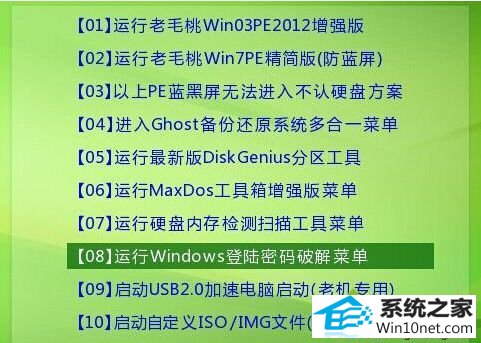
2、选择清除windows密码,然后确定;
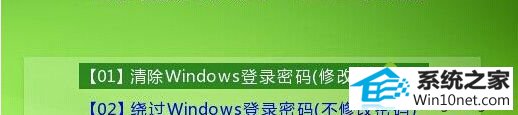
3、选择系统所在分区“1”,不知道的情况下亦可使用搜索并且回车;

4、选择系统所在分区,一般为0分区,按确定工具会自动搜索sam文件;
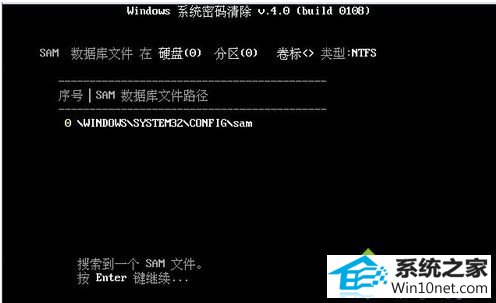
5、按屏幕说明按确定, 工具会列出所有帐户,一般来说我们设定的都是administrator帐户;

6、选中要清除的帐户,然后回车,选对清除密码,按Y键就开如清除操作。

按照上面的步骤设置完之后需要对系统进行重新启动,这时候密码应该已经清除,其实在带命令行的安全模式下清除密码的方法现如今已经不管用了,所以大家还是使用U盘里的破解密码工具来操作吧。
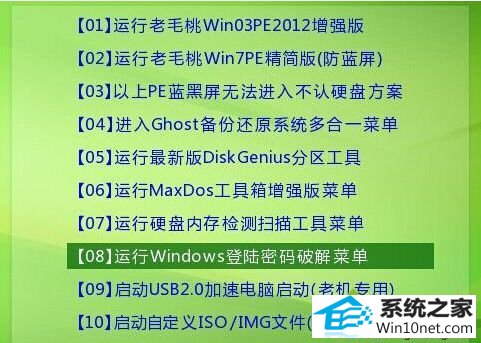 2、选择清除windows密码,然后确定;
2、选择清除windows密码,然后确定;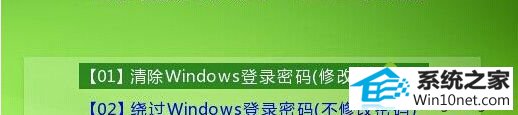 3、选择系统所在分区“1”,不知道的情况下亦可使用搜索并且回车;
3、选择系统所在分区“1”,不知道的情况下亦可使用搜索并且回车; 4、选择系统所在分区,一般为0分区,按确定工具会自动搜索sam文件;
4、选择系统所在分区,一般为0分区,按确定工具会自动搜索sam文件;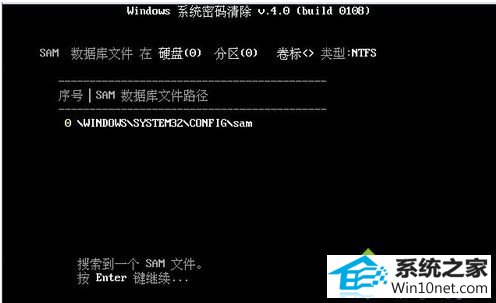
 6、选中要清除的帐户,然后回车,选对清除密码,按Y键就开如清除操作。
6、选中要清除的帐户,然后回车,选对清除密码,按Y键就开如清除操作。